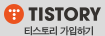Windows Server 2016이 출시됬음에도 불구하고, 아직도 많은분들이 2012R2를 사용하고 계신는 것 같습니다.
Window 10이 출시되었는데 Window 7을 많이 사용하시는 개념이랑 비슷하지 않을까요..
# window던 widnows server던 설치방법은 크게 다르지않습니다.
# CD, USB를 이용해 이미지 삽입해주세요.
아래 화면이 보이신다면 키보드에 보이는것중 아무거나 꼭 눌러주세요!!
# 건드리실건 없습니다. 다음
# 지금설치
# Std, Datacenter 중 확인하시고, 꼭 GUI 포함 서버 로 되어있는걸로 선택해주세요.
Server Core로 선택하셨다면 설치가 완료되고 아래같은 도스창을 보시게 될겁니다..
# 동의함 체크 후 다음
# 여긴 파티션 나누는 곳입니다.
HDD(하드디스크)의 용량에 따라 드라이버 갯수를 나눌수도있고,
어떤 드라이버가 얼마나 쓸수있게 설정해줄수 있습니다.
사용자 지정으로 들어가주세요.
# 전 가상으로 사용하여서 100GB밖에 보이지 않습니다.
보통은 사용하시는 스펙에 따라서 HDD 용량이 보이실겁니다.
여기서 중요한데요.
그림은 C드라이브 : 30GB / D드라이브 : 70GB 로 설정하였습니다.
※ C드라이브가 갖길 원하는 용량x1024를 해주셔서 크기에 넣고 적용눌러주시면 됩니다.
# 저는 C드라이브에 30GB를 넣으려고 했으니 30,720 을 입력했습니다.
30GB를 입력했는데 29.7GB밖에 보이지않는건 시스템 예약이라는 곳에서 300MB정도 가져갔기 때문입니다.
70GB는 할당되지 않은 공간이라고 나와있는데요.
크기는 건드리지 마시고 새로만들기-적용 해주시면 됩니다.
(윈도우 설치 이후에도 설정가능하오니 안하셔도 됩니다.)
다음을 누르실땐 종류에 주 라고 되있는 30GB를 선택해주세요.
# 아래화면까지 보셨다면 축하드립니다.
정상설치가 되셨어요 !
이제 비밀번호만 설정하시고 사용하시면 되겠습니다 !
'IT > Windows' 카테고리의 다른 글
| [Windows] Hyper-V Windows10 설치 및 기능설정하기 (0) | 2017.08.31 |
|---|---|
| [Windows] Windows Server 2012에서 티밍 설정하는 방법 !! (0) | 2017.08.01 |
| [Windows] 종료, 재시작 바로가기 아이콘 만드는 방법 !! (0) | 2017.07.19 |
| [Windows] 볼륨 삭제, 확장, 축소 방법 !! (0) | 2017.07.07 |
| [Windows] 파티션 설정, 볼륨 구성 방법 !! (0) | 2017.07.07 |
 글 검색 결과 - window 7 (총 1개)
글 검색 결과 - window 7 (총 1개)